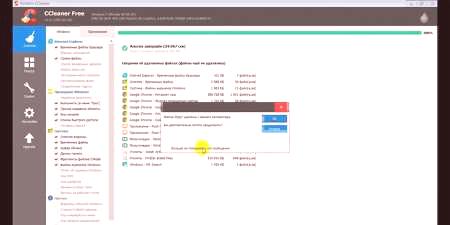Appdata - co je složka pro to, co potřebuje a co je uloženo, jak ji najít v systému Windows, co dělat, když to vyžaduje spoustu místa
Obsah
Pro nezkušené uživatele je velmi doporučeno, abyste ze složek systému Windows neodstranili něco, protože tam jsou uloženy důležité soubory. Údaje o aplikaci jsou speciální sekce, která je skrytá od vlastníka počítače, ale některé údaje se v něm vyskytují a nemají důležitou funkci, takže potřebujete vědět, jak přistupovat k tomuto adresáři a vyčistit jej ze "odpadků". Zde je několik způsobů, jak tuto složku analyzovat, kterou můžete smazat a jak ji provádět.
Co je uloženo ve složce Appdata
Aplikační datový adresář ve výchozím nastavení není viditelný, patří do systémové skupiny, je obsažen v podadresářích označených jako uživatel. Skrytá složka Appdata obsahuje osobní informace všech uživatelů, kteří jsou registrováni v tomto počítači. Uchovává dokumentaci vytvořenou softwarem počítače, vývojáři ji ukryli. Její soubory by neměly být pro běžného uživatele zajímavé. Ano, alespoň věří tvůrci Windows.
Ve skutečnosti stejná praxe užívání systému ukazuje,které nakonec shromažďují velké množství dat a zabírají prostor na pevném disku. To je zvláště patrné, pokud používáte jednotku SSD, která nemá velké množství paměti. V takovém případě se některé soubory vůbec nepoužívají. Data jsou uložena v následujících složkách:
- Místní;
- LocalLow;
- Roaming.
Co je zapotřebí
Systém Windows zapisuje soubory aplikace AppData, které jsou nainstalovány v počítači: mezipaměť, konfigurační dokumenty, dočasné soubory, protokoly aplikací, uložené konverzace atd. Software z vašeho počítače má soukromý adresář pro ukládání dat, to je se týká jak antiviru, tak tiskárny a her. Prohlížeče například ukládají údaje o profilu v AppData, které obsahují soubory cookie, mezipaměť, rozšíření a historii prohlížených webových stránek.
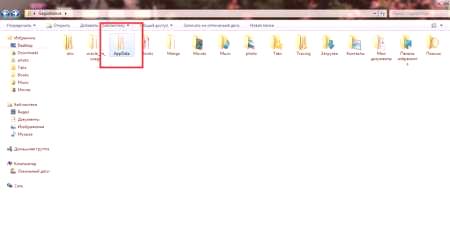
Jak najít Appdata na Windows
Výchozí složka je skrytá od uživatele (i s oprávněním administrátora), to se děje s tím, že běžný uživatel nemusí z tohoto adresáře odstranit něco. Některé programy nepodporují import a export nastavení, projektů a dalších nastavení, pokud přeinstalaci systému Windows. Pokud tuto složku zkopírujete a po přeinstalaci operačního systému jej zkopírujete, je snadnější přenést program do předchozího stavu. Chcete-li to udělat, musíte vědět, jak najít AppData. Existují dva způsoby, jak to udělat:
- pomocí příkazového řádku;
- změnit zobrazení obsahu a vytvořit skryté adresáře viditelné.
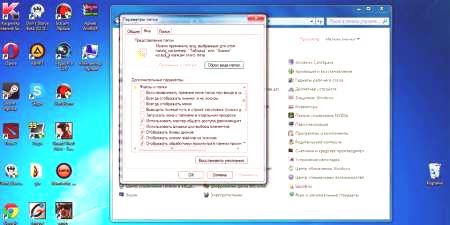
Umístění v systému
Existuje cestaadresář, který vede k aplikaci AppData. Chcete-li to provést, musíte provést následující:
- Otevřete můj počítač.
- Jdi na disk C.
- Vyhledejte adresář Uživatelé nebo Uživatelé.
- Klikněte na příslušné uživatelské jméno.
- Zde je milovaný tatínek.
Existuje i další způsob, jak se rychle přesunout do adresáře, aniž byste ho museli vidět. Můžete použít následující instrukce:
- Klikněte na zástupce "Start".
- Najděte možnost Spustit.
- Napište následující příkaz% appdata% do řádku.
- Klikněte na OK - a dostanete se do podkategorizace Roaming. Stačí jít nahoru o jednu úroveň a zjistíte, že jste v aplikaci AppData.
Jak vytvořit skrytý adresář
Pokud povolíte zobrazení neviditelných adresářů, zobrazí se standardní cesta k adresáři AppData. Jedná se o systémové nastavení, které se ve Winds 10 snadno mění pomocí následujícího algoritmu:
- Otevřete libovolnou složku v Průzkumníku.
- Najděte záložku "Zobrazit" v horní nabídce.
- V přídavné nabídce vpravo je část s názvem "Parametry".
- Klikněte na něj a klikněte na "Změnit možnosti složky a možnosti hledání".
- Otevře další okno a přejděte na kartu Zobrazení.
- Přejděte dolů, zde musíte povolit možnost "Zobrazit skryté soubory, složky a disky".
Pokud je nainstalována jiná verze operačního systému (7 nebo 8), můžete změnit konfiguraci pomocí následujícího algoritmu:
- Otevřete ovládací panel.
- Přejděte do nabídky"Návrh a personalizace".
- Klikněte na "Možnosti složky".
- Klikněte zde na kartu Zobrazení.
- Zvolte seznam možností níže a zaškrtněte políčko "Zobrazit skryté soubory, složky a jednotky".
Struktura systémové složky
Při práci s aplikací AppData je důležité mít na paměti, že každý uživatel, který založil účet v počítači, má samostatnou složku. Změna uživatele se nevztahuje na uživatele B. Když se dostanete do adresáře, uvidíte tři složky, které byly diskutovány dříve:
- Místní;
- LocalLow;
- Roaming.
Katalog Místní
Toto je první adresář, který je umístěn v AppData. Ukládá soubory a data týkající se místního typu, nelze je kopírovat ani převádět spolu s profilem uživatele. Zde naleznete například stažené soubory, které nebyly zadány pro konkrétní místo nebo uložené hry. Zpravidla má na pevném disku největší obsazený prostor.
Existuje také adresář s názvem Microsoft, který ukládá veškerou činnost operačního systému Windows. Local obsahuje adresář dočasných souborů potřebných k urychlení stahování programů, her vytvořených při práci s nimi. Složka Temp se nazývá. " Obsah adresáře se neustále rozšiřuje a nakonec začíná obsazovat spoustu místa. Jedná se o jednu z variant informací, které mohou být pro operační systém bezbolestně odstraněny.
Složka roamingu
Soubory z této složky mohou být v případě potřeby snadno přeneseny osobou, pokud taková potřeba vznikne. Například se rozhodnetepřeinstalujte operační systém. Zkopírujte data na vyměnitelné médium a po instalaci stačí kopírovat roaming na místo. To pomůže zachovat vaše osobní nastavení v původní podobě. Uloží informace z internetových adresářů, záložky uložené osobou.
Místní katalog
Tento adresář je podobný místnímu, ale shromažďuje informace z prohlížeče nebo systému, když je uživatel v zabezpečeném režimu. Adresář není synchronizován s jinými účty v počítači.
Skenování struktury pomocí WinDirStat
Jedná se o bezplatný program, který slouží k analýze, zobrazení aktuálních statistik o stavu disku (pevný disk), kolik prostorových souborů nebo složek zaujímá. Nástroj WinDirStat také zkontroluje aplikaci AppData, pokud si přejete, můžete ji vyčistit z nepotřebných adresářů, složek a souborů na pevném disku. Program obsahuje podrobný rozvrh a informace o tom, kde se dokumenty na vašem pevném disku odehrávají.

Co dělat, když složka Appdata zaberá spoustu místa
Časem se informace shromažďují, zejména pokud po poslední instalaci systému Windows to trvalo dlouho. Systém není určen k automatickému vyčištění aplikace AppData, takže uživatel může ručně snížit hlasitost. První možností je vymazání dočasných souborů. V případě potřeby můžete zcela smazat veškerý obsah složky Temp, která neobsahuje důležité systémová data. Specializované programy, jako je Ccleaner, mohou pomoci při čištění.
Volitelné pro vymazání aplikace AppData je snadnépřesunout ze systémové jednotky, která by měla mít vždy náhradní úložný prostor. To platí zejména v případě, že používáte jednotku SSD. Pro tyto účely použijte následující instrukce:
- Na jiné jednotce vytvořte složku se stejným názvem (D), vytvořte příslušné podsložky (LocalLow, Roaming, Local). Samostatně přeneste obsah do odpovídajících adresářů.
- Pokud se zobrazí zpráva, že soubor nelze zkopírovat, přeskočte jej. To znamená, že program aktuálně běží a používá tento dokument.
- Spusťte funkci Spustit kombinací tlačítek Win + R. Zadejte řádek bez uvozovek "regedit".
- Otevře se okno Editor registru. Musíte najít sekci s názvem "HKEY_CURRENT_USER", otevřít ji a přejděte na "Software", pak do "Microsoft". Potom klikněte na adresář "Windows" a pak na "CurrentVersion", přejděte na "Explorer". Zde budete potřebovat kategorii Shell Folders.
- Procházejte všechny řádky obsahující "AppData", chcete-li změnit původní adresu na D: /AppData.
- Restartujte počítač.
Mohu zcela odstranit
Pokud jste postupovali podle pokynů popsaných výše (změnili umístění aplikace AppData), musíte ji z disku odstranit. V ostatních případech nebude úplně vymazáno a nemělo by být vymazáno. Uloží data o programech, s nimiž pracujete, což bude v konfliktu, pokud se pokusíte odstranit. Pokud dojde k úplnému vymazání složky, systém Windows bude nadále fungovat, nedojde k žádným kritickým chybám, ale aplikace a aplikace běží buď se standardními nastaveními, nebo vůbec nezačne.
Jak vyčistit Appdata
Některé adresáře mohou být částečně odstraněny, ale systém nemusí vždy umožňovat uskutečnění transakce. To je způsobeno skutečností, že aplikace právě běží v aktivním nebo na pozadí. Zpracovává se zpravidla aktualizační proces, který kontroluje aktualizace konkrétní aplikace, stáhne je a nainstaluje. Chcete-li odstranit požadovaný soubor:
- Stiskněte klávesy Ctrl + Alt + Del (Win 10 podporuje kombinace Ctrl + Shift + Esc).
- Spusťte Správce úloh a otevřete kartu Procesy.
- Najděte název procesu, který je shodný s názvem souboru.
- Klepněte pravým tlačítkem na řádek a vyberte "Dokončit proces".
- Pak můžete odstranit složku z aplikace Appdata.
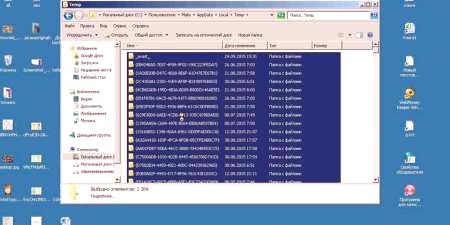
Vestavěný systém Windows 10 Disk Cleanup
Abyste se vyhnuli změnám nastavení systému, nevyhledávejte funkci zobrazení skrytých adresářů, použijte standardní nástroj operačního systému. Systém Windows 10 dokáže dočasně odstranit dočasné dokumenty ze složky Temp. Chcete-li to provést, musíte použít následující instrukce:
- Klepněte pravým tlačítkem myši na nabídku Start.
- Klikněte na řádek "Systém".
- Vlevo klikněte na řádek s názvem "Úložiště".
- Seznam oddílů na pevném disku (jejich) disku se zobrazí vpravo. Klikněte na zkratku pro hlasitost.
- Systém provede analýzu, která ukáže, kolik místa je obsazeno různými aplikacemi. Najděte řádek nazvaný Dočasné soubory a klikněte na něj.
- Otevře se nové dialogové okno se seznamem typůdokumenty z tohoto adresáře.
- Zvolte požadované políčka a klikněte na tlačítko "Vymazat soubory".
Ruční mazání dočasných souborů pomocí rozšíření TEMP
Údaje o odpadu ze softwaru se hromadí a "nafouknou" objem AppData. Pravidelně se doporučuje vyčistit tento adresář pro zvýšení volného místa na systémové jednotce. Chcete-li se dostat do režimu Temp, není nutné zobrazovat aplikaci AppData, můžete použít speciální příkazy přes linku prohlížeče. Proveďte akci následujícím způsobem:
- Spusťte program Internet Explorer a zapište do adresního řádku "shell: history" (bez uvozovek). Budete přesměrováni okamžitě do složky historie aplikace Internet Explorer (je to Edge v 10. verzi systému Windows).
- Příkaz shell: cache otevře adresář offline do vyrovnávací paměti internetového prohlížeče.
- Příkaz shell: cookies otevírá data souborů cookie (Ckookie).
- Pokud píšete "shell: sendto", budete moci přidat a odstranit zkratky z nabídky "Odeslat".
S CCleaner
Provedení odstranění položek z aplikace Appdata za účelem zvýšení produktivity počítače lze provést pomocí speciálního softwaru. Program CCleaner pomáhá odinstalovat programy, vyčistit registr z poškozených a zastaralých souborů a pomáhá uvolnit místo na disku C. To eliminuje potřebu manuálně zkontrolovat obsah adresáře. K provedení tohoto postupu je nezbytné:
- Stáhněte si program CCleaner. Je distribuován zdarma, takže pro odesílání potvrzení o stažení není požadována žádná SMS.
- SpuštěníUtility, dát jí čas pro skenování systému.
- Přejděte do sekce „Čištění“, která se zobrazí adresář pro analýzu.
- Program zkontroluje, které soubory lze vyčistit, aby nedošlo k poškození systému Windows. Chcete-li to provést, klikněte na tlačítko "Analýza".
- Informace má mnoho megabajtů nebo jinou složku.
- můžete strávit selektivní čištění, nastavení políčka vedle požadovaných dokumentů.
- Program bude trvat nějaký čas k odstranění „smetí“ v systémové jednotky, a můžete se dostat ven.